wps怎么按颜色筛选数据

wps怎么进行颜色筛选?最近有用户询问这个问题,使用wps软件的时候,可以通过表格进行筛选,但是需要将表格填充颜色,具体怎么操作呢?针对这一问题,本篇带来了详细的解决方法,操作简单,分享给大家,感兴趣的一起看看吧。
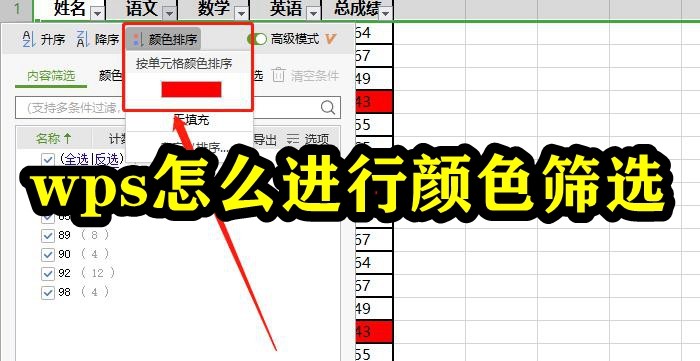
WPS怎么进行颜色筛选?1、使用WPS Office打开表格,选中首行,依次点击开始—筛选。
2、点击筛选,选择颜色筛选。
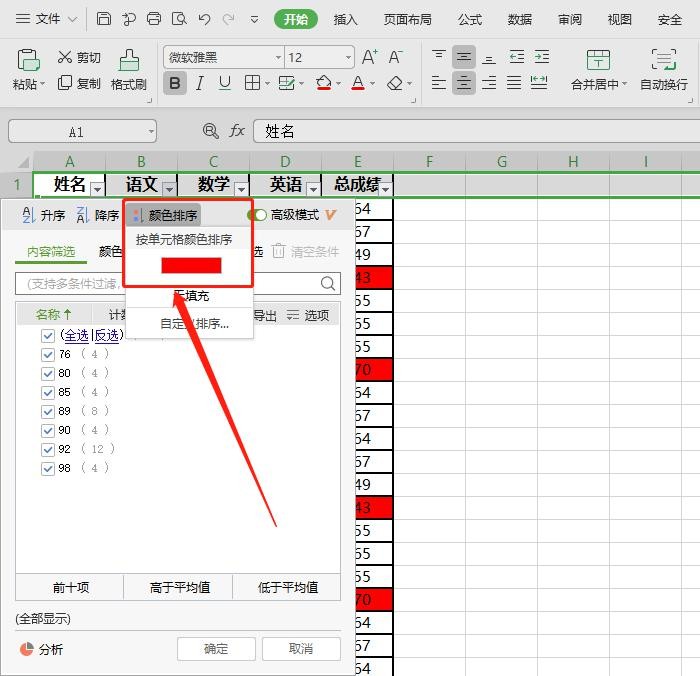
3、选中筛选出来的数据,复制即可。
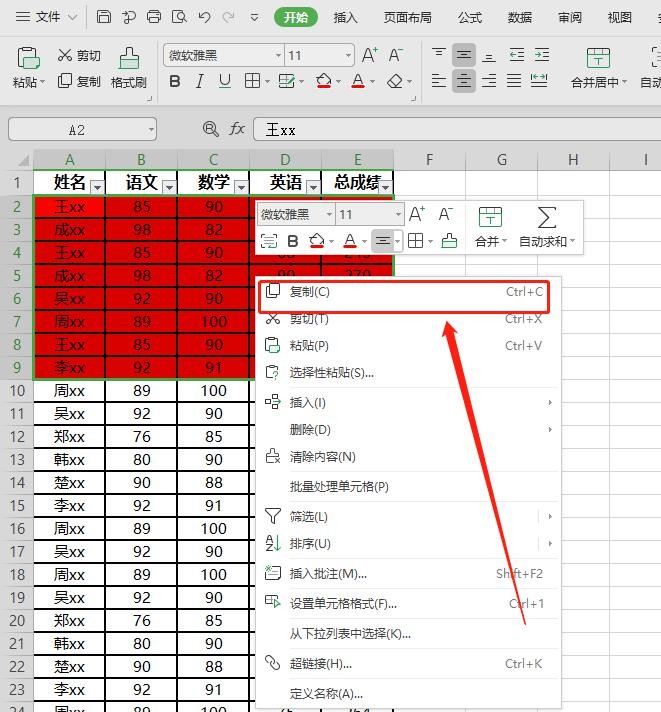
关于《wps怎么按颜色筛选数据》这篇文章的具体内容就介绍到这里,希望能对大家有所帮助。更多相关资讯和教程请关注 wps自学网-wps office下载!

